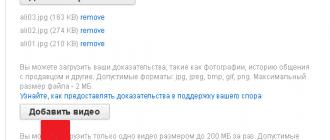Ko'pgina Windows foydalanuvchilari kompyuterning ba'zan qulflanishini boshdan kechirishgan. "Sizning Windowsingiz qulflangan" kabi xabarlar bir nechta hollarda paydo bo'lishi mumkin. Va bu har doim ham virusli ta'sir qilish bilan bog'liq emas. Gap shundaki, tizimning o'zi bunday turdagi bildirishnomalarni berishi mumkin. Keyinchalik, mumkin bo'lgan vaziyatlar va bunday muammoni bartaraf etishning asosiy usullari bilan tanishish taklif etiladi.
Sizning Windows kompyuteringiz qulflangan: bu hodisaning mumkin bo'lgan sabablari
Shunday qilib, operatsion tizimning o'zini, ro'yxatga olish yozuvini, diskni yoki ba'zi ilovalarga kirishni blokirovka qilishning asosiy sabablaridan boshlaylik. Umuman olganda, Windows kompyuteri bloklanganligi haqida xabar berilganda ko'p holatlar bo'lmasligi mumkin.
Ko'pincha yuzaga keladigan barcha muammolar orasida quyidagi muammolarni aniqlash mumkin:
- tizim faollashtirilmaganligi sababli bloklangan;
- dasturlarga kirish xavfsizlik tizimi yoki administrator tomonidan cheklangan;
- Tizim ransomware viruslari tomonidan bloklangan.
O'rnatishdan keyin Windows 7 qulflangan bo'lsa nima qilish kerak?
Hech kimga sir emaski, ushbu oilaning barcha tizimlari, shu jumladan ilgari erkin tarqatilgan o'ninchi modifikatsiya, o'rnatish jarayonida maxsus litsenziya kalitini kiritish kerak. Biroq, har qanday o'rnatuvchida siz ushbu bosqichni o'tkazib yuborib, operatsion tizimni faollashtirishni keyinroqqa qoldirishingiz mumkin. Tizim ishlaydi, lekin undan foydalanish odatda o'ttiz kun bilan cheklangan.
Agar bu vaqt ichida faollashtirish kodini kiritmasangiz, tizim tepsisidagi ekranda, masalan, Windows 7 bloklanganligi haqida doimiy ravishda osilgan bildirishnoma paydo bo'ladi. Boshqacha qilib aytganda, undan to'liq foydalanish imkonsiz bo'ladi. Aniq bo'lganidek, vaziyatni to'g'irlash uchun faollashtirishni amalga oshirish kerak. Jarayon muvaffaqiyatli yakunlangandan va qayta ishga tushirilgandan so'ng, Windows tizimi bloklanganligi haqidagi tizim bildirishnomasi yo'qoladi. Ko'pgina foydalanuvchilar, afsuski, ushbu protsedurani keyinroq qoldirib, ro'yxatdan o'tishni doimiy ravishda kechiktiradilar va sinov muddatining tugash sanalarini umuman kuzatmaydilar. Shunday qilib, oddiy e'tiborsizlik butun tizimning bir vaqtning o'zida ishlamay qolishiga olib keladi.
Aktivatordan foydalanish
Biroq, barcha foydalanuvchilar tizimning rasmiy nusxalarini sotib olishga intilmaydilar va har doim ham kerakli faollashtirish kalitlari mavjud emas. Bu holda Windows bloklanganligi haqida xabar yana paydo bo'lishi aniq. Bunday vaziyatda nima qilish kerak?

Buning yechimi bor, garchi buni foydalanuvchi tomonidan xalqaro huquqni buzadigan ba'zi noqonuniy xatti-harakatlari bilan bog'lash mumkin. Biroq, bu bizning foydalanuvchimizni hech qachon to'xtatmadi. Agar siz tizimni kalitsiz faollashtirmoqchi bo'lsangiz, ushbu protsedurani avtomatik ravishda bajaradigan KMSAuto Net kabi yordamchi dasturlardan foydalaning. Siz e'tibor berishingiz kerak bo'lgan yagona narsa - "Vazifalarni rejalashtirish" ga qayta faollashtirish jarayonini kiritish to'g'risidagi kelishuv (qayta ro'yxatdan o'tish har o'n kunda amalga oshiriladi). Bundan tashqari, faylning o'zini o'chirib bo'lmaydi. Agar antivirus yoki operatsion tizimning himoya tizimi (Defender va xavfsizlik devori) ishga tushirilsa, ob'ekt tizim xavfsizligini kuzatuvchi barcha vositalarning istisno ro'yxatiga qo'shilishi kerak. Xavfsizlik devorida siz darhol ruxsat etilganlar ro'yxatiga dastur qo'shishingiz yoki uni ishga tushirish uchun yangi qoida yaratishingiz mumkin. Aynan shu harakatlar antiviruslarda amalga oshiriladi.
Administrator huquqlari
Ammo kompyuter ma'muri ham, tizim ma'muri ham tarmoq modifikatsiyalari ishlatilsa, Windows-ga kirishni bloklashi mumkin. Bunday holda, biz nafaqat dasturlar yoki tizim vositalaridan foydalanishni cheklash haqida, balki ro'yxatdan o'tgan foydalanuvchi darajasida tizimga kirish shunchaki imkonsiz bo'lishi haqida gapiramiz.
Shunday qilib, agar administrator Windows 10 ga kirishni bloklagan bo'lsa, yechim aniq - kirishni tiklash uchun u bilan bog'lanishingiz kerak. Agar siz administrator foydalanuvchi nomi va parolini bilsangiz, yechim yanada sodda ko'rinadi. Shunchaki administrator sifatida tizimga kiring, hisob boshqaruviga o'ting, ro'yxatdan o'tishni tanlang va kerakli huquqlarni o'rnating yoki qulfni olib tashlang. Aytgancha, tizim parametrlarini o'zgartirish uchun tegishli huquqlarni o'rnatish yoki "hisob qaydnomalari" ni boshqarishni o'chirib qo'yish, agar Windows 10 dasturni o'rnatishga urinayotganda yoki uni o'rnatgandan so'ng ishga tushirilganda ishonchsiz deb hisoblagan holda bloklangan bo'lsa ham foydali bo'lishi mumkin.
Eng oddiy yechim Windows qidiruv tizimi orqali kirish mumkin bo'lgan ko'rinadi (uzoq vaqt davomida turli xil menyularni o'ylamaslik uchun). Sozlamalar oynasida siz faqat slayderni eng past joyga ko'chirishingiz, sozlamalarni saqlashingiz va qayta ishga tushirishingiz kerak. Bundan tashqari, xavfsizlik devori va TrustedInstaller xizmatini o'chirib qo'yishingiz mumkin. Agar ba'zi bir applet Windows-ni bloklagan bo'lsa, siz uni blokdan chiqarishingiz mumkin, lekin uni har doim administrator sifatida ishlashga sozlash orqali. Buni amalga oshirish uchun bajariladigan faylning xususiyatlar bo'limidan yoki tegishli qatordagi tasdiq belgisi bilan uning yorlig'idan foydalaning, shunda dastur har doim foydalanuvchiga kerak bo'lgan huquqlardan boshlanadi va tizim doimiy ishonch so'rovlarini chiqarmaydi. Aytgancha, xuddi shu narsa TrustedInstaller xizmatiga tegishli bo'lib, uni xizmatlar bo'limi orqali eng oddiy tarzda o'chirib qo'yish mumkin, bu erda parametrlarda u birinchi navbatda o'chiriladi, so'ngra ishga tushirish turida o'chirilgan ishga tushirish opsiyasi o'rnatiladi.
Viruslar tomonidan blokirovka: vaziyatni tuzatish variantlari
Va nihoyat, eng keng tarqalgan vaziyatlardan biri bu tizimga kirishning iloji yo'qligi, yuklash jarayonida ekranda doimiy osilgan banner paydo bo'lganda, ba'zi shubhali saytlarga tashrif buyurganligi sababli kompyuter bloklanganligi (Windows bloklangan) haqida xabar beradi. Internet yoki sizning manzilingizdan kelib chiqadigan keraksiz kontentni tarqatish.
Aslida, operatsion tizimning o'zi bunday blokirovkani ta'minlamaydi va foydalanuvchi oddiy ransomware virusi bilan shug'ullanadi, bu esa hamma narsaga qo'shimcha ravishda ma'lum miqdorni to'lash talabini ham qo'yadi, shundan so'ng tizim shunday ko'rinadi. normal holatga qaytish. Belgilangan tafsilotlarga biror narsani o'tkazish haqida o'ylamang. Siz oddiyroq usullar yordamida ushbu turdagi virusdan xalos bo'lishingiz mumkin:
- tizimni nazorat punktidan tiklash;
- tizim registridan virus kalitlarini olib tashlash;
- antivirus dasturidan foydalaning.
Tizimni tiklash
Keling, masalan, Windows XP bloklangan vaziyatni ko'rib chiqaylik. Tizim ishga tushmaydi va "Ish stoli" ni yuklash bosqichida yuqoridagi banner paydo bo'ladi.
Boshlash uchun siz kompyuteringizni yoki noutbukingizni kuch bilan o'chirib qo'yishga urinib ko'rishingiz mumkin, keyin uni qayta yoqing va avtomatik tiklash boshlanganligini tekshiring. Agar biron sababga ko'ra bu ishlamasa, noto'g'ri o'chirish amalga oshirilganligini aniqlash uchun tizimning o'zi uchun uni yoqish va o'chirish bir necha marta bajarilishi kerak.
Agar tiklash hali ham ishlamasa, tizim yuklanmasa yoki ishga tushirilganda Windows hisob qaydnomasi bloklanganligi ma'lum bo'lsa, ishga tushirish paytida F8 tugmasini bosib yuklash turini tanlashning klassik usulidan foydalanishingiz mumkin (Windows 10 da bu variant ishlamaydi va siz olinadigan muhitdan foydalanishingiz mumkin). Bu yerda siz shunchaki oxirgi ish konfiguratsiyasini yuklashni tanlaysiz va tizim qanday ishlashini ko'rasiz.
Agar bu yordam bermasa, xavfsiz rejimda ishga tushirishga urinib ko'ring, so'ngra "Boshqarish paneli" orqali tizimni tiklash sozlamalarini kiriting va virus tizimga kirishidan oldingi nazorat nuqtasidan foydalanib, orqaga qaytishni amalga oshiring (agar bunday nuqta bo'lmasa, tugmasini bosing. boshqa fikrlarni ko'rsatish uchun havola).
Xavfsiz rejimda ro'yxatga olish kitobi muharriridan foydalanish
Ammo bu hech qanday ta'sir ko'rsatmadi deb faraz qilaylik. Yana biz Windows-ning virus dasturi tomonidan bloklangan vaziyatni ko'ramiz. Bu holatda nima qilish kerak?

Birinchidan, buyruq qatorini qo'llab-quvvatlash bilan xavfsiz rejimda yuklashingiz kerak, so'ngra konsol orqali ro'yxatga olish kitobi muharririga qo'ng'iroq qiling (regedit buyrug'i). Endi eng muhim qism keladi.
Avvalo, Winlogon katalogida joylashgan HKLM filialida Shell va Userinit kalitlarini topishingiz kerak. Birinchi kirish uchun (variantlarsiz) explorer.exe qiymati, ikkinchisi uchun tizimdagi Windows ildiz katalogining System32 tizim papkasida joylashgan userinit.exe bajariladigan faylga to'liq yo'l ko'rsatilishi kerak. bo'lim (odatda C diskida).
Shundan so'ng, HKCU filialida shunga o'xshash bo'limni tekshirishingiz kerak. Xuddi shu katalogda yuqoridagi kalitlar umuman bo'lmasligi kerak. Agar ular mavjud bo'lsa, ularni olib tashlash kerak. Keyin, ishonch hosil qilish uchun HKLM va HKCU filiallarida Run va RunOnce kataloglarini tekshirishingiz kerak. Ushbu bo'limlarda joriy qiymatlar bajariladigan EXE fayllariga havolalar o'rnatilgan, nomlari ma'nosiz belgilar to'plamidan iborat bo'lgan barcha shubhali yozuvlardan xalos bo'lishingiz kerak (agar siz biron bir sababga ko'ra faylni o'chirishga shubha qilsangiz). ma'lum bir kalit, shunchaki ikki marta bosish orqali parametrlarni tahrirlashga o'ting va qiymatni bittaga o'rnating - bu sizga ilovaning bajarilishini o'chirib qo'yish imkonini beradi va agar kerak bo'lsa, asosiy muammolarni bartaraf etgandan so'ng qiymat avvalgi holatiga qaytarilishi mumkin. operatsion tizimning o'zi, lekin u ish tartibida qayta ishga tushirilgandan keyin).
Windows drayveringiz qulflangan bo'lsa, keyingi qadam uni tozalashdir. Buning uchun xuddi shu buyruq qatori ishlatiladi, lekin unda cleanmgr qisqartmasi yozilgan. Ko'rsatilgan oynada, zaxira fayllarini o'chirish uchun element bundan mustasno, ro'yxatda mavjud bo'lgan barcha satrlardagi katakchalarni belgilashingiz kerak.

Ro'yxatga olish kitobini va tozalash tartibini tahrir qilgandan so'ng, siz kompyuterni qayta ishga tushirishingiz va yuklash qanday davom etishini ko'rishingiz mumkin. Agar biron sababga ko'ra qayta ishga tushirish imkonsiz bo'lsa, buyruqlar konsolida explorer.exe faylini kiriting, Foydalanuvchilar papkasiga o'ting, katalogingizda AppData papkasiga o'ting va pastki kataloglarda ro'yxatga olish kitobida o'chirilgan nomlar bilan fayllarni o'chiring.

Agar ro'yxatga olish kitobi va tizim bo'limi bilan belgilangan amallarni bajarayotganda, xavfsiz rejimda ishga tushirish orqali buyruq qatoriga qo'ng'iroq qilishning iloji bo'lmasa, siz olinadigan muhitdan (o'rnatish yoki tiklash diski / flesh-disk) yuklashingiz va keyin shunga o'xshash amallarni bajarishingiz kerak bo'ladi. protseduralar. Bu holda buyruq konsoli Shift + F10 kombinatsiyasi orqali eng tezkor tarzda faollashtirilishi mumkin.
AntiWinLocker dasturi
Ammo bundan keyin ham Windows kompyuteringiz virusli dastur tomonidan bloklanganligi aniqlansa nima qilish kerak? Bu erda ixtisoslashgan kommunal xizmatlar yordamga keladi. Eng qiziqarlilaridan biri tasvirlangan yuklash dasturi bo'lib, u optik yoki USB diskida yozib olishni boshlash imkonini beradi.

Dasturni ishga tushirgandan so'ng, siz litsenziya shartnomasini qabul qilishingiz va avtomatik ishga tushirishni tanlashingiz kerak. Keyinchalik, ushbu vosita kompyuter tizimini to'liq skanerdan o'tkazadi va viruslar aniq qaerda joylashganligini ko'rsatadi. Siz ularni darhol o'chirib tashlashingiz yoki bunday harakatlarni keyinroq qoldirishingiz mumkin, ammo qayta ishga tushirilgandan so'ng siz qo'shimcha ravishda qandaydir antivirus skanerini ishga tushirishingiz kerak bo'ladi. Nazariy jihatdan, tizim normal rejimda yuklanishi kerak.
Agar oldingi yechim yordam bermagan bo'lsa va yana sizning Windows kompyuteringiz qulflanganligi ma'lum bo'lsa, siz bir xil darajada samarali Kaspersky Rescue Disk yordam dasturidan foydalanishingiz mumkin, u ham olinadigan muhitdan boshlanadi.
Yordamchi dasturni ishga tushirgandan so'ng, avval siz til va afzal interfeysni tanlashingiz kerak (eng yaxshisi grafik). Shundan so'ng siz viruslarni tekshirishingiz yoki to'g'ridan-to'g'ri tizimni qulfdan chiqarishga o'tishingiz mumkin. Birinchi variant uchun barcha disklar va bo'limlar belgilanadi, shundan so'ng skanerlash jarayoni boshlanadi.

Ikkinchi variant uchun asosiy menyu tugmasi orqali chaqiriladigan terminal liniyasidan foydalaning (masalan, Windows-da "Ishga tushirish") va paydo bo'lgan konsolda windowsunlocker qatorini kiriting. Shundan so'ng, buyruq konsoliga o'xshash qora oyna paydo bo'ladi, unda uchta variant taklif etiladi. Bir zumda qulfni ochish uchun bittasini kiriting, shundan so'ng jarayon tugashini kutish kifoya. Biroq, zudlik bilan skanerlash amalga oshirilsa va virus aniqlansa va u o'chirilgan yoki zararsizlantirilgan bo'lsa ham, operatsion tizimni ishga tushirish mumkin bo'ladi. Aytgancha, ushbu maxsus dastur deyarli barcha ma'lum tahdidlarni aniqlash va yo'q qilish imkonini beradi, shuning uchun uni chuqur infektsiya holatida qo'llash imkon qadar samarali bo'ladi.
AVZ dasturi
Endi Windows-ning qulflanganligi ma'lum bo'lgan yana bir vaziyat mavjud. AVZ dasturi yoki qandaydir ko'chma skanerdan, ya'ni, boshqaruv zarbasi uchun foydalanish mumkin - tizimni tekshirish va/yoki uni qayta tiklash va aniqlangan muammolarni bartaraf etish.
Ilova tizim olinadigan muhitdan yoki xavfsiz rejimda ishga tushganda boshlanadi, shundan so'ng fayl menyusidan tiklash opsiyasi tanlanadi. Sizga kerak bo'lgan hamma narsani belgilang va tanlangan amallarni bajarish uchun tugmani bosing. Ammo quvonishga hali erta. Keyinchalik, siz o'rnatilgan "Muammolarni bartaraf etish ustasi" ga o'tishingiz, tizim muammolarini va "Hammasi" bandini tanlashingiz, barcha qatorlarni belgilashingiz va topilgan xatolarni skanerlash va tuzatish uchun kerakli amallarni bajarishingiz kerak. Shundan so'ng, siz xuddi shu tarzda brauzer sozlamalari va sozlash bo'limidan foydalanishingiz kerak, so'ngra xizmat menyusi orqali Explorer kengaytmalari muharririga o'ting, u erda qora rang bilan belgilangan barcha elementlarning belgisini olib tashlang. Keyinchalik, xuddi shu xizmat menyusi orqali siz Internet Explorer kengaytmasi menejeriga o'tishingiz va sozlamalar oynasida paydo bo'lgan barcha qatorlarni o'chirishingiz kerak.
Windows kompyuteringiz qulflanganda, ushbu ilovani xavfsiz rejimda ishga tushirish ishlamasligi mumkin. Yordamchi dasturni ishga tushirish uchun ushbu maxsus opsiyadan foydalanmoqchi bo'lsangiz, tizimni yuklash menyusidan (F8) foydalanishingiz mumkin va birinchi navbatda tiklash vositasini ishga tushirishni tanlashingiz mumkin, so'ngra buyruq satridan foydalaning, undan standart bloknotni ishga tushirishingiz kerak bloknot buyrug'i. Ushbu dasturda siz AVZ.exe faylini ochishingiz kerak, fayl turida "Hammasi" ni tanlab, antivirus bajariladigan faylni RMB orqali "Ochish" qatorini tanlab, ikkinchi elementdan foydalanganingiz uchun "Tanlash" emas. kompilyatsiya qilingan faylni bajariladigan applet sifatida ishga tushirishdan ko'ra, uning matnli ko'rinishi ko'rsatiladi.
Hech narsa yordam bermasa nima qilish kerak?
Aniq bo'lganidek, viruslar Windows-ga kirishni juda oddiy tarzda bloklashi mumkin. Odatda, bunday holatlar XP ning eskirgan versiyalari bilan bog'liq, ammo keyinchalik o'zgartirishlar bunday ta'sirlarga duchor bo'lishi mumkin emasligi haqiqatdan uzoqdir.
Biroq, asosiy savolga qaytsak, yuqoridagi echimlarning hech biri ijobiy natija bermadi deb taxmin qilishimiz mumkin. Bunday vaziyatda nima qilish kerak? Bu erda, oxirgi variant sifatida siz qattiq diskni virusli tizim bilan olib tashlashni, uni zararlanmagan kompyuter terminaliga ulashni va qattiq diskingiz ulangan kompyuterdan ishga tushirilgan portativ antivirus yordamida viruslarni tekshirishni taklif qilishingiz mumkin. Nimadan foydalanish kerak? Asos sifatida, doktor kabi kommunal xizmatlar yaxshi fikr. Kasperskiy laboratoriyasidan Web CureIt yoki KVRT. To'g'ri, ularda ulangan HDD ning yuklash yoki yashirin joylarini belgilash mumkin bo'lmaydi, ammo bunday yechimni oxirgi variant sifatida ishlatish mumkin (albatta, boshqa choralar yordam bermasa).
Jami o'rniga
Bu, aslida, tizim yoki uning ba'zi funktsiyalari bloklanganda muammolar paydo bo'lishi bilan bog'liq. Agar operatsion tizim ishga tushsa, siz darhol taqiqlar faollashtirilmaganligi yoki tizimning o'zi yoki kompyuter ma'muri tomonidan xavfsizlik choralarini ko'rsatganligi sababli kiritilgan degan xulosaga kelishingiz mumkin. Ammo bannerlar ko'rinishidagi xabarlar bo'lsa, bu virus ta'sirining aniq belgisidir.
Muammolarni bartaraf etish va tizimni normal ish holatiga keltirishga kelsak, faollashtirish uchun KMSAuto Net-dan foydalanish yaxshidir (dastur ko'chma va o'rnatishni talab qilmaydi); OTning o'zidan taqiqlar bilan bog'liq muammolarni bartaraf etish, UAC boshqaruvini o'chirish yoki ruxsat berish. tizim konfiguratsiyasini o'zgartirish yoki bloklangan dasturlarga kirish huquqini kengaytirasiz. Xo'sh, bu holda, asosiy Windows modullari yuklanishidan oldin boshlanadigan yordamchi dasturlarsiz viruslarga qarshi kurashish mumkin emas.
Ha, va bu erda yana bir narsa. Operatsion tizim xavfsiz rejimda ishga tushgan bo'lsa ham, hech qanday holatda SpyHunter kabi antivirus dasturlarini ishlatish tavsiya etilmaydi, chunki tahdidlar aniqlanishi mumkin va bo'ladi, lekin asosiysini sotib olmasdan ularni olib tashlash yoki ularni zararsizlantirish mumkin bo'lmaydi. ilova. Bundan tashqari, ushbu turdagi antivirus ilovalaridan xalos bo'lish boshqa ilovalar, masalan, Kasperskiy laboratoriyasi dasturlari tomonidan aniqlangan tahdidlarni olib tashlashdan ko'ra ancha qiyin bo'ladi. Shunday qilib, agar sizdan bunday yordamchi dasturlarni yuklab olish va o'rnatish so'ralsa, ular aytganidek, tavakkal qilmaslik yaxshiroqdir.
Har qanday shaxsiy kompyuter foydalanuvchisi, agar u kirish parollarini unutgan bo'lsa, kompyuterni qanday qulfdan chiqarishni bilishi yaxshi bo'lar edi.
Hech qanday maxsus bilim talab qilinmaydi. Oddiy harakatlar algoritmiga rioya qilganingizdan so'ng, bir necha daqiqadan so'ng siz shaxsiy kompyuteringizda ishlashingiz mumkin bo'ladi.
Windows 7 va Windows 8 da kirishni qanday tiklash mumkin?
Shaxsiy ma'lumotlarni ruxsatsiz shaxslardan himoya qilish uchun parol talab qilinadi. Bu shunchaki yoqish orqali tizimga kirishga ruxsat bermaydi. Biroq, agar kod yo'qolsa yoki tizim yangilangan bo'lsa, ma'lumotlarga kirish imkonsiz bo'ladi. Windows operatsion tizimining har bir versiyasi boshqacha ishlaydi.
Windows 7 operatsion tizimi qolganlar orasida eng ommabop hisoblanadi. Foydalanish juda qulay. Hisob qaydnomasiga kirish jarayoni ham juda oddiy.
Ammo agar foydalanuvchi o'z hisobiga kira olmasa, u quyida keltirilgan bir qator amallarni bajarishi kerak:
- Kompyuterni qayta ishga tushirishingiz kerak, keyin F8 tugmachasini bosib ushlab turing va menyuni oching.
- "Xavfsiz rejim" qatoriga o'tish uchun navigatsiya tugmalaridan foydalaning va Enter tugmasini bosing.
- Operatsion tizim ishga tushguncha kuting. Keyin "Administrator" nomi bilan kirish uchun hisob qaydnomasini tanlang (standart profil, parolsiz).
- Keyingi qadam Xavfsiz rejim yordam oynasini yopish va Boshlash menyusi yoki boshqa usul orqali Boshqarish paneliga o'tishdir.
- "Foydalanuvchi hisoblari" ni oching, shaxsiy profilingizga kiring va "Parolni o'zgartirish" tugmasini bosing.
- Maydonga raqamlar va raqamlarning yangi kombinatsiyasini kiriting va keyin kerakli tugmachalarni bosib saqlang.
- Shundan so'ng, siz kompyuterni qayta ishga tushirishingiz va tegishli maydonga yangi kodni kiritishingiz kerak.
"Sakkiz" faqat mashhurlikka erishmoqda. Boshlash uchun kompyuterning tarmoqqa ulanganligiga ishonch hosil qilish kerak va butun jarayon davomida vilkasini rozetkadan uzish tavsiya etilmaydi.
Agar parolingizni yo'qotgan bo'lsangiz, u ustida ishlashni davom ettirish uchun quyidagilarni qilishingiz kerak.
- tizimga kirishda o'ng tomonda joylashgan quvvat belgisini bosishingiz kerak;
- Shift tugmasini bosib ushlab turing;
- keyin - paydo bo'lgan menyuda "Harakatni tanlang";
- ustiga bosish orqali "Diagnostika" ga o'ting;
- keyin "Asl holatiga qaytish" tugmasini bosing va "Keyingi" tugmasini bosing;
- qayta yuklash tugaguncha kuting, diskning mavjudligi talab qilinadi, usiz harakat tugallanmaydi;
- oxirida siz "Faqat mening fayllarimni o'chirish" ni tanlashingiz kerak.
Flash karta yordamida tiklash
Fleshli disk kompyuteringizga tezda kirishga yordam beradi. Asosiysi, avval faylni xotira kartasiga yozish va bir nechta vazifalarni bajarish:

- kompyuterni o'chiring va USB flesh-diskini joylashtiring, kompyuterni yoqing;
- hisobni bosing;
- raqamlar va harflarning istalgan kombinatsiyasini kiriting va Enter tugmasini bosing, "Noto'g'ri foydalanuvchi nomi yoki parol" oynasi paydo bo'lganda, uni qayta tiklash so'raladi;
- Yozuvni bosish orqali siz "Parolni tiklash ustasi" ni ochasiz;
- keyin "Keyingi" tugmasini bosing, kerakli flesh-diskni ko'rsating;
- yana "Keyingi" tugmasini bosing, yangi parolni kiriting va "Bajarildi" ni tanlang.
Keyin yangi parol bilan tizimga kirishingiz mumkin.
Bunday USB flesh haydovchiga ega bo'lish uchun sizga kerak bo'ladi:
- "Ishga tushirish" tugmasini bosing, "Boshqarish paneli" ga o'ting.
- "Foydalanuvchi hisoblari" yorlig'ini tanlang.
- "Parolni tiklash diskini yaratish" tugmasini bosing.
- Bir vaqtning o'zida Ctrl, Alt, Del tugmalarini bosing.
- "Parolni o'zgartirish" bo'limini tanlang.
- Kerakli hisob qaydnomasini bosing va "Parolni tiklash diskini yaratish" -ni tanlang.
- USB flesh-diskini joylashtiring va "Sehrgar" da "Keyingi" tugmasini bosing.
- Ko'rsatilgan oynada USB flesh haydovchi qurilmasini tanlang, so'ng "Keyingi" tugmasini bosing.
- Yozib olgandan so'ng, USB qurilmasida userkey.psw fayli paydo bo'ladi. Amaliyot oxirida "Keyingi" va "Finish" tugmasini bosing.
- Tizimni davom ettiring.
Fleshli karta muammolarni hal qilishning yagona usuli emas. Faylni qattiq diskingizga nusxalash mumkin.
Ushbu bosqichlarni bajarishda ayniqsa ehtiyot bo'lish muhimdir.
Ushbu ko'rsatmalarga rioya qilib, kerakli natijaga erishish oson.
LediZnaet.ru
Agar parolingizni unutgan bo'lsangiz, kompyuteringizni qanday qulfdan chiqarishingiz mumkin
Admin 26.08.2014 - 16:09 Seminar
Ba'zida kompyuter qulflanganda vaziyat yuzaga keladi va foydalanuvchi hisob uchun parolni taxmin qila olmaydi. Bunday holat kamdan-kam uchraydi, lekin xotirani oldindan aytib bo'lmaydi va operatsion tizim bizga to'g'ridan-to'g'ri xabar bera olmaydi (agar foydalanuvchi oldindan yaratilgan bo'lsa, maslahatdan tashqari).

Tabiiyki, tizimga kirish uchun siz hisob parolingizni qayta tiklashingiz yoki o'zgartirishingiz kerak bo'ladi, chunki eslab qolishning iloji yo'q! Buni tasvirlash uchun, keling, boshqa sabablarga ko'ra harakatlarga to'sqinlik qilmaydigan o'rtacha holatni olaylik va Windows-ning standart o'rnatilishi muvaffaqiyatli natijani qo'llab-quvvatlaydi.
Kompyuterni qulfdan chiqaring
Hisob qaydnomasi paroli yoki oddiygina "hisob qaydnomasi" juda foydali narsa, ammo qimmatbaho kombinatsiyani unutgan yoki yo'qotib qo'ygan holda, begonalar uchun ham, shaxsan siz uchun ham tizimga kirish mumkin emas. Xo'sh, agar hisoblarga hech qanday o'zgartirish kiritilmagan bo'lsa, loginni tiklash bir necha daqiqa davom etadi.
- Biz kompyuterni qayta ishga tushiramiz va BIOS tasviridan so'ng yuklash menyusini chaqirish uchun "F8" tugmasini bosing.
- "Xavfsiz rejim" qatoriga o'tish uchun navigatsiya tugmalaridan foydalaning va "Enter" tugmasini bosing.
- Biz operatsion tizimning yuklanishini kutmoqdamiz. Tizimga kirish uchun "Administrator" nomi ostida "hisob" ni tanlang (parolsiz standart profil).
- Xavfsiz rejim bo'yicha yordam oynasini yoping va "Boshlash menyusi" orqali yoki siz uchun qulay usulda "Boshqarish paneli" ga o'ting.
- "Foydalanuvchi hisoblari" bo'limini oching. Shaxsiy profilingizga o'ting va "parolni o'zgartirish" tugmasini bosing.
- Maydonga yangi belgilar kombinatsiyasini kiriting va tegishli tugmani bosib saqlang (agar kirish maydoni bo'sh qolsa, parol qayta tiklanadi).
- Parolni o'zgartirgandan so'ng, biz qayta ishga tushiramiz. Endi faqat yangi parolni kiritish (agar u o'rnatilgan bo'lsa) va Windows tizimiga kirish qoladi.
Eslatma! Agar sizning profilingiz yagona hisob bo'lsa, unda yuqoridagi harakatlar kuchsiz bo'ladi. Lekin har doim boshqa yechim bor, masalan, buyruq qatori orqali kirishni tiklashga harakat qiling, bu usul avvalroq muhokama qilingan va Windows yuklash diskini talab qiladi.
P.S.
Siz tushunganingizdek, ahamiyatsiz ish minimal vaqt investitsiyasini talab qiladi, ammo nostandart vaziyatlarni hal qilishning bir yo'li ham bor. Shunday qilib, haddan tashqari ko'tarilmasin va "hisoblar" bo'limida o'zgarishlardan qochishga harakat qiling.
wd-x.ru
Windows 7 parolingizni unutgan bo'lsangiz nima qilish kerak?
O'z kompyuterini va u bilan birga qattiq diskda joylashgan ma'lumotlarni himoya qilish haqida o'ylayotganda, odam Windows-ga kirish uchun murakkab va ayni paytda ishonchli parolni o'ylab topadigan holatlar mavjud. Bularning barchasi, albatta, yaxshi, lekin siz tasodifan murakkab parolni butunlay unutishingiz mumkin.
Windows 7 parolingizni unutgan bo'lsangiz nima qilish kerak?

Ayniqsa, tez-tez, bunday salbiy holat kompyuterga kirish juda zarur bo'lgan vaqtda paydo bo'lishi mumkin va darhol savol tug'iladi: agar siz Windows 7 parolingizni unutgan bo'lsangiz nima qilish kerak? Garchi bu yoqimli holat bo'lmasa-da, yechim bor va biz buni Windows 7 dan misol sifatida ko'rib chiqamiz.
Muammoni hal qilish uchun siz ozgina xaker bo'lishingiz kerak, garchi siz hech qanday maxsus ish qilishingiz shart emas va parolni tiklash uchun bizga yuklanadigan yoki boshqa usulda Windows 7 o'rnatish diski kerak bo'ladi, yuklanadigan USB flesh-disk ham qiladi.
Windows 7 yuklash diskidan foydalanish
Kirish parolingizni tiklashga harakat qilish uchun Windows-ni o'rnatishingiz mumkin bo'lgan media kerak bo'ladi. Keyinchalik, yuklash menyusi orqali kompyuterni yuklash diskidan yuklashingiz kerak bo'ladi - odatda kompyuterni ishga tushirganingizda quyidagi tugmalar ishlatiladi: yoki, yoki, yoki, kompyuter komponentlarining turli ishlab chiqaruvchilari bootloader uchun turli versiyalardan foydalanadilar va bizning misolimizda bu kalit. Bundan tashqari, BIOS-da sozlamalarni o'rnatish orqali, albatta, biroz murakkabroq tarzda diskdan yuklashingiz mumkin.
Mening javobim Peri- va tug'ruqdan keyingi rivojlanish tadqiqotlari, unda urg'ochi kalamushlar kuniga bir marta dozalarda teri ostiga sidofovir in'ektsiyalarini qabul qilishdi.

Biz Windows 7 da unutilgan parolni tiklashimiz kerak bo'lgan keyingi oynani tanlaymiz va bu erda qiziqarli boshlanadi.

Keyingi oyna paydo bo'ladi Tizimni tiklash imkoniyatlari , bu erda biz tizim drayveri harfini ko'rib chiqamiz, bu keyinchalik juda foydali bo'ladi.


Biz bosamiz va monitor yoki noutbuk displeyida hech qanday ahamiyatga ega emas, tizimni tiklash imkoniyatlari oynasi paydo bo'ladi va allaqachon bir nechta variant bo'ladi, ammo barcha xilma-xillikdan aniq tanlashingiz kerak.

Unutilgan Windows parolini tiklash uchun buyruq satridan foydalanish
Operatsion tizimga ba'zi o'zgarishlar kiritish uchun Windows buyruq qatori talab qilinadi. Muammo darhol paydo bo'lishi mumkin, garchi sukut bo'yicha ko'pgina kompyuterlarda Windows diskda o'rnatilgan bo'lsa-da, bu erda sizning tizim diskingiz butunlay boshqa bo'lim harfiga ega bo'ladi, agar siz ilgari ko'rsatilgan bo'lim harfini eslamagan bo'lsangiz, bu erda biroz ishlashingiz kerak bo'ladi. Tizimni tiklash imkoniyatlari va to'g'ri harf diskini toping.
Drayv harfini topish uchun parolni tiklashimiz kerak, buyruq satriga buyruqni kiriting:
Bcdedit | "osdevice" ni toping

Siz darhol javob olasiz:
Bo'lim = D
Misolda, bu tizim drayveri edi, lekin sizda boshqa harf bo'lishi mumkin, odatda bu. Keyingi bosqichlarda siz olingan bo'lim harfini ishlatishingiz kerak bo'ladi. Unutilgan parolni tiklashning keyingi bosqichini boshlash uchun buyruq satriga quyidagilarni kiritishingiz kerak:
Nusxalash d:\windows\system32\sethc.exe d:\

Drayvingizning harfi qayerda va tugmachani bosgandan so'ng siz faylni nusxalash tasdiqlovini olasiz, keyin qatorga kirishingiz kerak:
Nusxalash d:\windows\system32\cmd.exe d:\windows\system32\sethc.exe

Yana bosing va sizdan YES (ha) yoki NO (yo'q) ni kiritish so'raladi, kiriting va faylni nusxalash uchun yangi tasdiq paydo bo'ladi. Ma'lumot uchun: Yopishqoq kalitlar yordam dasturining zaxira nusxasi yaratildi va keyin u buyruq satri bilan almashtirildi.
Ilgari Scopolamine (Transderm Scop) retsepti bo'yicha ko'proq zo'ravonlik yoki tez-tez sodir bo'lgan zaharlanishlar Ko'rib chiqilmagan holda bitta bemor davolanishdan keyin bir oy o'tgach vafot etdi va ikki bemor keyingi oqibatlarsiz tuzalib ketdi.
Unutilgan parolni tiklash uni almashtirishga aylanadi
Endi biz nima ishlatilganiga qarab yuklanadigan DVD-ni, ehtimol USB-ni olib tashlaymiz va kompyuterni qayta ishga tushiramiz. Parolni kiritish ekrani paydo bo'lgandan so'ng, tugmachani ketma-ket 5 marta bosishingiz kerak - bu buyruq qatorini keltirib chiqaradi. So'rov maydonida "Net User" ni, so'ngra avval ishlatgan foydalanuvchi nomini va kerakli parolni kiritishingiz kerak. Windows kirish ekranida foydalanuvchi nomini eslatishingiz mumkin.

Masalan, sizning login ismingiz Cyber va kerakli Dvigatel parolini kiritishingiz kerak:
Net User Cyber Engine Engine

Tugmani bosgandan so'ng, hisob qaydnomangiz nomi bir xil bo'lib qoladi va parol yaqinda kiritilgan parolga o'zgaradi va endi siz Windows 7 tizimiga xavfsiz kirishingiz mumkin.
Ilgari buyruq satrida bajarilgan operatsiya sethc.exe yopishqoq kalit yordam dasturining zaxira nusxasini olish va uni cmd.exe bilan almashtirish uchun kerak edi, endi esa Windows-ga kirgandan so'ng va uni qayta ishga tushirgandan so'ng yana buyruq qatori faylni orqaga qaytarishingiz kerak. Buni amalga oshirish uchun yuklash diskidan qayta yuklang va buyruq satrigacha bo'lgan qadamlarimizni takrorlang, unga kirishingiz kerak:
c:\sethc.exe c:\windows\system32\sethc.exe-dan nusxa oling
5 marta bosish orqali jurnallar va parollarni kiritish uchun ekrandagi operatsiya samaradorligini tekshirishingiz mumkin, buyruq qatori o'rniga biz yopishqoq tugmachalarni olamiz.
Aslida, bu qadam ixtiyoriy va siz uni o'tkazib yuborishingiz mumkin.
Bu buyruq oxirgi edi va endi siz nafaqat o'zingizga, balki Windows 7 parolini tasodifan unutib qo'ygan va endi nima qilishni bilmaydigan do'stingizga ham yordam bera olasiz.
ProComputer.su
Kirish uchun foydalanuvchi parolingizni unutgan bo'lsangiz nima qilish kerak
Odamlar men bilan tez-tez quyidagi savollar bilan bog'lanishadi: "Windows parolingizni unutgan bo'lsangiz nima qilish kerak", "parolni qanday ochish kerak", "Windows parolini qanday tiklash kerak" va hokazo. Bugun men sizga kompyuter foydalanuvchilaridan biri tizimga kirish uchun parolni unutgan bo'lsa, vaziyatdan qanday chiqish kerakligini aytaman. Shuningdek, agar kompyuter ma'muri parolni unutgan bo'lsa, nima qilish kerak.
Agar kompyuter foydalanuvchilaridan biri parolni unutgan bo'lsa, administrator uni qayta tiklashi va hech qanday muammosiz qayta yaratishi mumkin. Ammo administratorning o'zi parolni unutgan bo'lsa nima qilish kerak? Keling, barcha holatlarni tartibda ko'rib chiqaylik.
Birinchi holat: Tarmoqdagi kompyuterlardan birida kamida ikkita hisob mavjud: bu foydalanuvchi hisobi va sizning administrator hisobingiz.
Agar foydalanuvchi parolni unutgan bo'lsa, u holda siz o'z hisobingizdan foydalanib tizimga kirasiz. Keyin ish stolida "Mening kompyuterim" belgisini o'ng tugmasini bosing va "Boshqarish" ni tanlang:  Keyin, "Utilitalar" bo'limini kengaytiring va "Mahalliy foydalanuvchilar va guruhlar" ni tanlang. Foydalanuvchilar papkasida shu yerni bosing va kompyuterdagi barcha mavjud hisoblar o'ng oynada ko'rsatiladi. Sichqonchaning o'ng tugmasi bilan unutgan foydalanuvchi nomini bosing va "Parolni o'rnatish" -ni tanlang:
Keyin, "Utilitalar" bo'limini kengaytiring va "Mahalliy foydalanuvchilar va guruhlar" ni tanlang. Foydalanuvchilar papkasida shu yerni bosing va kompyuterdagi barcha mavjud hisoblar o'ng oynada ko'rsatiladi. Sichqonchaning o'ng tugmasi bilan unutgan foydalanuvchi nomini bosing va "Parolni o'rnatish" -ni tanlang:  Ogohlantirish oynasi paydo bo'ladi - "Davom etish" tugmasini bosing:
Ogohlantirish oynasi paydo bo'ladi - "Davom etish" tugmasini bosing:  Keyin foydalanuvchi uchun yangi parol o'rnatishingiz mumkin. Agar siz bu erda maydonlarni bo'sh qoldirsangiz va "OK" tugmasini bossangiz, parol bo'sh bo'ladi:
Keyin foydalanuvchi uchun yangi parol o'rnatishingiz mumkin. Agar siz bu erda maydonlarni bo'sh qoldirsangiz va "OK" tugmasini bossangiz, parol bo'sh bo'ladi:  Shundan so'ng, siz kompyuterni qayta ishga tushirishingiz mumkin va foydalanuvchi yangi parol bilan tizimga kiradi.
Shundan so'ng, siz kompyuterni qayta ishga tushirishingiz mumkin va foydalanuvchi yangi parol bilan tizimga kiradi.
___________________________________________________________________________________
Ikkinchi holat: Siz administrator parolini eslay olmaysiz yoki kompyuterning yagona foydalanuvchisisiz (lekin yana parolni eslay olmaysiz).
Bunday holda, Windows-ga o'rnatilgan Administrator hisobi yordamida tizimga kirishimiz kerak. Aksariyat oddiy foydalanuvchilar hatto uning mavjudligini bilishmaydi. Bu hisob sukut bo'yicha parol bilan himoyalanmagan.
Siz klassik kirish oynasi orqali yoki xavfsiz rejimda administrator sifatida kirishingiz mumkin.
Klassik oyna quyidagi tarzda chaqiriladi: kompyuterni yoqgandan so'ng, salomlash sahifasida Ctrl+Alt+Del tugmalar birikmasini ikki marta bosing. Klassik kirish oynasida Administrator nomini qo'lda kiriting (ba'zi hollarda Administrator) - "OK" tugmasini bosing.
Xavfsiz rejimga kirish uchun: Kompyuterni yoqgandan so'ng, klaviaturadagi F8 tugmasini bosing va ushlab turing. Keyin "Xavfsiz rejim" ni tanlang va Enter tugmasini bosing. Keyingi oynada, hisob qaydnomangizga (yoki yozuvlarga) qo'shimcha ravishda, Administrator hisobi ko'rsatiladi - uning ostidagi tizimga kiring.
Shaxsan men klassik kirish oynasi orqali kirishni afzal ko'raman: bu qulayroq va tezroq. Bundan tashqari, ba'zi kompyuterlarda klaviatura va sichqoncha Xavfsiz rejimda ishlashni rad etadi, shuning uchun siz ushbu rejimga kirsangiz ham, u erda hech narsa qila olmaysiz.
Administrator hisobingizga qanday kirganingizdan qat'iy nazar, biz yuqorida aytib o'tganimdek, xuddi shunday qilamiz. Ya'ni: ish stolida "Mening kompyuterim" belgisini toping va ustiga o'ng tugmasini bosing va "Boshqarish" ni tanlang.
Keyin, "Utilitalar" bo'limini kengaytiring va "Mahalliy foydalanuvchilar va guruhlar" ni tanlang. Foydalanuvchilar papkasida shu yerni bosing va kompyuterdagi barcha mavjud hisoblar o'ng oynada ko'rsatiladi.
Hisob qaydnomangiz nomini o'ng tugmasini bosing va "Parolni o'rnatish" -ni tanlang. Ogohlantirish oynasi paydo bo'ladi - "Davom etish" tugmasini bosing. Keyin foydalanuvchi uchun yangi parol o'rnatishingiz mumkin. Agar siz bu erda maydonlarni bo'sh qoldirsangiz va "OK" tugmasini bossangiz, parol bo'sh bo'ladi. Shundan so'ng siz kompyuteringizni qayta ishga tushirishingiz va yangi parol bilan tizimga kirishingiz mumkin.
____________________________________________________________________________________
Uchinchi holat: Agar o'rnatilgan Administrator hisobi parol ostida bo'lsa va u bizga noma'lum bo'lsa, nima qilish kerak? Windowsni qayta o'rnatishim kerakmi? Albatta yo'q! Agar biz ERD Commander favqulodda tiklash yuklash diskidan foydalansak, bu muammoni hal qilishimiz mumkin.
Windows XP-ni tiklash uchun mo'ljallangan ushbu disk tasviri bilan arxivni bu yerdan yuklab olishingiz mumkin. Shundan so'ng, tasvirni CD yoki DVD-ga yozing (masalan, alkogol 120%). Keyin yozilgan diskni kompyuter drayveriga joylashtiring va BIOS-ni undan yuklash uchun sozlang.
Yuklash paytida siz ekranda quyidagilarni ko'rasiz: Keyin, ishga tushirilganda, ERD Commander tarmoq kartalarini aniqlash va sozlashga harakat qiladi - "Tarmoq konfiguratsiyasini o'tkazib yuborish" tugmasini bosish orqali ushbu operatsiyani o'tkazib yuboring: Keyin siz operatsion tizimingizga ulanishingiz kerak. . Buning uchun Windows tizimi papkasini tanlang va "OK" tugmasini bosing:  Yuklab olish tugashini kutamiz (diskdan, tabiiyki, u qattiq diskdan ko'ra sekinroq). Biroz vaqt o'tgach, biz ekranda odatdagi Windows XP ish stolidan deyarli farq qilmaydigan ish stolini ko'ramiz:
Yuklab olish tugashini kutamiz (diskdan, tabiiyki, u qattiq diskdan ko'ra sekinroq). Biroz vaqt o'tgach, biz ekranda odatdagi Windows XP ish stolidan deyarli farq qilmaydigan ish stolini ko'ramiz:  "Ishga tushirish" ga o'ting - "Tizim asboblari" - "Chilingar" bo'limini tanlang:
"Ishga tushirish" ga o'ting - "Tizim asboblari" - "Chilingar" bo'limini tanlang:  Locksmith yordam dasturi (Parolni o'zgartirish ustasi) administrator va foydalanuvchi hisoblari uchun parollarni o'zgartirish imkonini beradi.
Locksmith yordam dasturi (Parolni o'zgartirish ustasi) administrator va foydalanuvchi hisoblari uchun parollarni o'zgartirish imkonini beradi.
Ko'rsatilgan xush kelibsiz oynada "Keyingi" tugmasini bosing.
Keyingi oynada "Hisob qaydnomasi" maydonida parolni unutgan hisobni tanlang. "Yangi parol" va "Parolni tasdiqlash" maydonlarida yangi parolni kiriting.  “Keyingi” tugmasini bosing. Oxirgi oynada "Finish" tugmasini bosing va kompyuteringizni qayta ishga tushiring. BIOS-ni qattiq diskdan yuklash uchun sozlashni unutmang. Ana xolos! Endi siz o'z hisobingizga yangi parol bilan kirishingiz mumkin.
“Keyingi” tugmasini bosing. Oxirgi oynada "Finish" tugmasini bosing va kompyuteringizni qayta ishga tushiring. BIOS-ni qattiq diskdan yuklash uchun sozlashni unutmang. Ana xolos! Endi siz o'z hisobingizga yangi parol bilan kirishingiz mumkin.
DIQQAT: Agar taklif qilingan usullarning hech biri sizga yordam bermagan bo'lsa, "Windows-ning istalgan versiyasida unutilgan parolni qanday qilib osongina tiklash" yangi maqolamni o'qing. U erda men Windows 10, 8.1, 8, 7 va XP da foydalanuvchi parolini qanday olib tashlashingiz mumkinligini batafsil tasvirlab berdim.
blogsisadmina.ru
Agar kompyuteringizda parolingizni unutgan bo'lsangiz, nima qilishingiz mumkin?
Har kim Windows 7 yoki Windows 8 uchun parolni unutishi mumkin. Yaxshiyamki, uni qayta tiklash hech qanday maxsus ko'nikma va qobiliyatlarni talab qilmaydi. Ehtiyotkorlik bilan, bir necha daqiqada siz kompyuteringizni qulfdan chiqarishingiz mumkin.
Barcha zamonaviy operatsion tizimlar parol bilan himoyalangan va sizda qanday kompyuteringiz borligi muhim emas. Bu sizning shaxsiy qurilmangizdan ruxsatsiz odamlar foydalanishining oldini olish uchun zarur. Parol shunchaki kompyuterni yoqish orqali tizimni ochishga imkon bermaydi. Lekin, ehtimol, siz ushbu parolni unutgansiz va nima qilishni bilmayapsiz. Bu ongsiz ravishda sodir bo'lishi mumkin yoki siz yaqinda yangi operatsion tizimni o'rnatdingiz va parolni avtomatik ravishda eslab qolishga hali vaqtingiz yo'q. Tizimga kirishimga xalaqit beradigan qulfni qanday olib tashlashim mumkin?
Agar sizda Windows 7 yoki Windows 8 operatsion tizimida ishlaydigan kompyuteringiz bo'lsa, parolni tiklash jarayoni sizni ko'p vaqt talab qilmaydi. Ba'zan, kompyuteringizni qulfdan chiqarish uchun sizga operatsion tizimni o'rnatgan o'rnatish diski kerak bo'lishi mumkin. Ko'pincha bunday disksiz parolni tiklash mumkin emas. Xo'sh, agar kompyuteringiz parolini unutgan bo'lsangiz nima qilish kerak?
Windows 8 da parolni tiklash
Windows 8 o'rnatilgan kompyuterga kirish uchun operatsion tizimni qayta o'rnatishingiz shart emas. Quyidagi amallarni bajaring:
- Kompyuterning tarmoqqa ulanganligiga ishonch hosil qiling, parolni qayta o'rnatishda uni uzib bo'lmaydi;
- Windows 8-ga kirganingizda, quvvat belgisini bosing (pastki o'ng burchakda joylashgan);
- "Shift" tugmasini bosing va qo'yib yubormang;
- Ochilgan menyudan "Qayta yuklash" -ni tanlang, "Harakatni tanlash" oynasi ochiladi.
- Sichqoncha bilan bosish orqali "Diagnostika" ni kiritishingiz kerak;
- "Asl holatiga qaytish" qatorini bosing;
- Keyingiga bosing;
- Windows 8 tizimi tiklanguncha kuting. Agar qurilmada o'rnatish diski bo'lmasa, tizim sizdan uni kiritishingizni so'raydi, aks holda tiklash tugallanmaydi;
- Keyin "Faqat mening fayllarimni o'chirish" paydo bo'ladi. Siz ushbu elementni tanlashingiz kerak.
Har bir narsa to'g'ri bajarilgan bo'lsa, Windows 8 kompyuteri asl holatiga qaytadi va siz yangi foydalanuvchi yaratishingiz mumkin. Biroq, shaxsiy kompyuteringizdagi barcha ma'lumotlar qayta tiklanmasdan o'chirilishini hisobga olish kerak. Shuning uchun, avvalo, fayllaringizni tashqi xotira qurilmasiga zaxiralashingiz kerak.
Windows 7 da parolni tiklash
Agar foydalanuvchi o'z kompyuterida parolni unutgan bo'lsa, Windows 7 da kompyuterga ikki usul bilan kirishi mumkin: Windows 7 o'rnatish diskidan foydalanib tizimni qulfdan chiqarish va parolni flesh-diskda (yoki boshqa har qanday tashqi xotira qurilmasida) saqlash. .
Windows 7 o'rnatish diskidan foydalanish
Quyidagi amallarni bajaring:
- Siz kompyuterni yoqishingiz kerak;
- Keyin diskni joylashtiring;
- U yuklanganda "Tizimni tiklash" tugmasini bosing, yangi oyna ochiladi;
- Parolni unutgan operatsion tizimni tanlang (agar bir nechta OT o'rnatilgan bo'lsa);
- "Keyingi" tugmasini bosing, quyidagi oyna ochiladi;
- "Buyruqlar qatori" ni tanlang;
- "regedit" ni kiriting va ro'yxatga olish kitobiga o'tish uchun Enter tugmasini bosing;
- Tahrirlovchida "HKEY_LOCAL_MACHINE" ni belgilang;
- "Fayl" menyusini oching;
- "Uyani yuklash ..." tugmasini bosing, yangi oyna paydo bo'ladi;
- C: windowssystem32config ga o'ting va "tizim" tugmasini ikki marta sichqonchaning chap tugmasi bilan bosing;
- Yangi filial nomini o'ylab toping;
- HKEY_LOCAL_MACHINE ga o'ting, ushbu mavzuni oching;
- "Sozlash" ni belgilang;
- “SetupType” ustiga sichqonchaning o‘ng tugmachasini bosing, so‘ng “O‘zgartirish...” tugmasini bosing, quyidagi oyna paydo bo‘ladi;
- "Qiymat" qatorida 2 ni, keyin esa "OK" ni bosing;
- Ro'yxatga olish kitobida "CmdLine" ni o'ng tugmasini bosing, keyin "O'zgartirish ...";
- "Qiymat" qatorida "cmd.exe", keyin "OK" ni kiriting;
- Ro'yxatga olish kitobi muharriridan chiqing, uni qayta ishga tushiring;
- HKEY_LOCAL_MACHINE ga o'ting;
- Yaratilgan filialni tanlang, keyin "Fayl" - "Bushni tushirish ...";
- Barcha oynalarni yopgandan so'ng, tizimni qayta ishga tushiring. Qayta ishga tushirilganda, o'rnatish diskini olib tashlang;
- Kompyuter yoqilganda, buyruq satri paydo bo'ladi. Unga "yaratilgan filial parolining aniq foydalanuvchi nomi" yozing (masalan, "aniq foydalanuvchi Vasiliy Administrator 2222");
- Keyin Enter tugmasini bosing;
- Windows 7 ishga tushganda oynani yoping, parolni kiriting. Endi siz tizimga kirishingiz kerak.
Parol uchun flesh-disk
Agar Windows 7 OS foydalanuvchilari o'z parollarini unutgan bo'lsalar, flesh-disk yaratish uchun maxsus funktsiya yordamida tizimga kirish va parolni ochish mumkin. Bunday flesh-diskni yaratish uchun.
Bu sizning kompyuteringizni qanday qulfdan chiqarish haqida ajoyib maqola bo'ladi. Ushbu maqolada uchta variant bo'ladi, ulardan biri, albatta, derazalarni ochishga yordam beradi. 1 Variant
Agar kompyuteringiz "banner virusi" bilan kasallangan bo'lsa, uni davolashning eng oson yo'li tizimni ish holatiga qaytarish uchun quyidagi amallarni bajarishdir, biz buni shunday qilamiz:
- Buyruqlar qatorini qo'llab-quvvatlash bilan kompyuterni xavfsiz rejimda qayta yoqing
- Buyruqning satrida buyruqni kiriting
- Windows-ni tiklash bilan oynani boshlaganingizda, Windows-ni qayta tiklamoqchi bo'lgan sanani tanlang, "Keyingi" ni bosing va u kompyuterni qayta ishga tushirguncha va siz tanlagan davr uchun uni tiklaguncha biroz kuting (qayta tiklash sanasini tanlagan ma'qul. voqeadan bir haftadan ko'proq vaqt oldin)
- Ammo bu usul eng sodda va samarali bo'lib, o'zining kamchiliklariga ega, masalan, agar sizda dastlab bo'lmasa " Tizimni tiklash", keyin buyruqni kiritganingizda c:\WINDOWS\system32\Restore\rstrui Siz xato olasiz:
Tizimni tiklash o'chirilgan va xavfsiz rejimda ishga tushirilmaydi. Tizimni qayta tiklash uchun kompyuteringizni normal rejimda qayta ishga tushiring va tizimni tiklashni ishga tushiring."
Bu usul, afsuski, siz uchun emas, lekin bu dunyoning oxiri emas, chunki biz 2-variantga o'tmoqdamiz.
Variant 2
 Bugun ertalab ular noutbukni olib kelishdi, yuklash paytida darhol derazalar bloklanganligini bildiruvchi oyna paydo bo'ldi. Bu troyan winlock avvalgidek emas, ya'ni. unda siz kodni kiritishingiz kerak edi (uni Kasperskiy va drweb veb-saytlarida olish mumkin). Lekin keling, nazariyaga kirmaylik, lekin darhol amaliyotga o'taylik, ya'ni. bu axlatni olib tashlash uchun.
Bugun ertalab ular noutbukni olib kelishdi, yuklash paytida darhol derazalar bloklanganligini bildiruvchi oyna paydo bo'ldi. Bu troyan winlock avvalgidek emas, ya'ni. unda siz kodni kiritishingiz kerak edi (uni Kasperskiy va drweb veb-saytlarida olish mumkin). Lekin keling, nazariyaga kirmaylik, lekin darhol amaliyotga o'taylik, ya'ni. bu axlatni olib tashlash uchun.
- Dastlab bizda kompyuterni quyidagi matn bilan bloklagan winlock mavjud:
Bizning keyingi qadamlarimiz:
- Buyruq satrini qo'llab-quvvatlash bilan kompyuteringizni xavfsiz rejimda qayta ishga tushiring
- kompyuter ishga tushganda va buyruq satrini ko'rsangiz, kiriting regedit va ro'yxatga olish kitobi muharriri siz uchun boshlanadi
- Biz registrdagi elementni qidiramiz HKEY_LOCAL_MACHINE\SOFTWARE\Microsoft\Windows NT\CurrentVersion\Winlogon
- va unda biz Shell liniyasini qidiramiz va u erda faqat bitta kirishimiz borligini tekshiramiz Explorer.exe(ya'ni, biz u erda joylashgan barcha Explorer.exe fayllarini o'chirib tashlaymiz!!!)
- Keyinchalik, biz kompyuterni qayta ishga tushiramiz va yuklangan Windows-dan zavqlanamiz
Agar ushbu parametr ishlamasa, qanday muammolar bo'lishi mumkin:
- Agar siz hamma narsani men yozganimdek qilgan bo'lsangiz, lekin hech narsa sodir bo'lmasa, elementni xuddi shu ro'yxatga olish bo'limida tekshiring Userinit faqat bitta yozuvga ega bo'lishi kerak: C: \ Windows \ system32 \ userinit.exe, (biz u erda hamma narsani o'chirib tashlaymiz)
- Agar u yana ishlamasa, zararlangan kompyuterdagi userinit.exe faylini ishlaydigan kompyuterdagi fayl bilan solishtirish kerak, virusning boshqa modifikatsiyasi userinit.exe va Explorer.exe fayllarini almashtirgan. Siz bir xil operatsion tizimga ega bo'lgan kompyuterdan tekshirishingiz kerak (aytaylik, Windows xp SP3 virusni yuqtirgan kompyuterda va Windows xp SP3 bilan ishlaydigan ishchi kompyuterdagi fayllarni solishtiring). Buyruqlar qatorini qo'llab-quvvatlash bilan xavfsiz rejimda bo'lishingiz uchun ish stoli yuklangan konsolda (siz ilgari regedit buyrug'ini kiritgan joy) buyruqni kiriting tadqiqotchi, va keyin biz C:\Windows\System32\ katalogida joylashgan userinit.exe fayllarini qidiramiz va fayllarni hajmi va yaratilish sanasi bo'yicha solishtiramiz.
- agar siz hali ham ushbu fayllar almashtirilganligini tushunsangiz, men bu muammoni quyidagicha hal qildim:
1) ushbu ikkita fayl C:\Windows\System32\dllcache katalogidan olinishi mumkin yoki agar sizda ushbu operatsion tizim o'rnatilgan Windows diskingiz bo'lsa, u o'sha erda I386 jildida (userinit. ex_ yoki xuddi userinit.exe mavjud kabi)
2) fayllarni almashtiring va tizimni qayta yoqing.
Umid qilamanki, ro'yxatga olish kitobini tahrirlash orqali hamma narsa siz uchun muvaffaqiyatli bo'ldi va siz fayllarni almashtirish bilan shug'ullanmasligingiz kerak, shunchaki turli xil vaziyatlar mavjud va men darhol barcha usullarni tasvirlashga qaror qildim.
Variant 3
 Agar siz "bolalar pornografiyasini ko'rish va ko'paytirish uchun" pul undiruvchi SMS-bannerni qo'lga olgan bo'lsangiz. Ushbu turdagi banner men 1-variantda tasvirlanganidan tubdan farq qiladi, ammo olib tashlash usullari qisman o'xshashdir.
Agar siz "bolalar pornografiyasini ko'rish va ko'paytirish uchun" pul undiruvchi SMS-bannerni qo'lga olgan bo'lsangiz. Ushbu turdagi banner men 1-variantda tasvirlanganidan tubdan farq qiladi, ammo olib tashlash usullari qisman o'xshashdir.
Banner matni:
Kompyuter qulflangan
Bloklashni olib tashlash uchun siz "Bilayn" ning 89037310755 telefon raqamiga 500 rubl miqdorida jarima to'lashingiz kerak. Agar siz jarimaga teng yoki undan ortiq miqdorni to'lasangiz, terminalning fiskal kvitansiyasida qulfni ochish kodi bosiladi. Uni oynaning pastki qismidagi maydonga kiritishingiz va "Blokdan chiqarish" tugmasini bosishingiz kerak. Bloklashni olib tashlaganingizdan so'ng, zo'ravonlik va pedofiliya elementlarini o'z ichiga olgan barcha materiallarni olib tashlashingiz kerak. Agar jarima 12 soat ichida to'lanmasa, shaxsiy kompyuteringizdagi barcha ma'lumotlar butunlay o'chiriladi va ish Rossiya Federatsiyasi Jinoyat kodeksining 242-moddasi 1-qismi bo'yicha ish yuritish uchun sudga yuboriladi. Kompyuteringizni qayta ishga tushirish yoki o'chirish BARCHA ma'lumotlarni, shu jumladan operatsion tizim kodi va BIOSni darhol o'chirib tashlaydi va boshqa qayta tiklash mumkin emas.
Birinchi variantdan foydalanib, yuqorida yozganimdek, bu bannerni olib tashlash ish bermadi, yaxshi, bu yaxshi, chunki bu usul juda oson va sodda.
kabi antivirus mahsulotlarining yetakchilari dr.web va Kasperskiy ushbu vaziyatga tezda javob berdi va foydalanuvchilarga banner virusining ushbu modifikatsiyasini kompyuterlaridan olib tashlashda yordam berdi.
 4 Variant
4 Variant
Bu jirkanch narsaning xilma-xilligi borki, kompyuterni o'z-o'zini davolashga urinib ko'rgandan so'ng, diskning yuklash maydonini qayta yozadigan ikkinchi virusni ishga tushiradi va qayta ishga tushirilgandan so'ng qora ekranda quyidagi matnni ko'rasiz:
Qaysi Windows o'rnatish bo'lardi siz kabi uchun jurnal ustiga(Bekor qilish uchun ENTER tugmasini bosing) va men 1 yozaman (yoki quyidagi rasmga qarang)
O'zingizni Trojan.Winlockdan himoya qilish bo'yicha maslahatlar
Trojan.Winlock dan qanday himoyalanish kerak?!?
Ushbu muammodan va umuman kompyuter bilan bog'liq muammolardan himoya qilish uchun men juda ko'p narsalarni bera olaman, ammo kompyuterni maksimal darajada himoya qilish uchun eng muhimlari quyidagilardir:
- Windows-ning litsenziyalangan nusxasi- Kompyuteringizda operatsion tizimni turli xil uchinchi tomon sozlamalari va qo'shimchalarisiz o'rnatish tavsiya etiladi; Windows-dan boshqa hech narsa bo'lmagan litsenziyalangan nusxa ko'chirish diskidan foydalanish yaxshiroqdir (ya'ni do'konlarda sotiladiganlar). ).
- Antivirus— Men antiviruslarni juda jiddiy qabul qilaman va yillar davomida men uchun faqat bitta brend tavsiya etilgan, bu Kasperskiy. Ha, u ba'zan kompyuterni sekinlashtiradi, lekin uning kamchiliklarini ham qiziqish bilan qoplaydi!
- Noma'lum saytlardan dasturlarni yuklab olmang - yoriqlar, faollashtirishlar, audio kitoblar, o'yinlar va boshqa axlatlarni odamlar bezovta qilmasdan Yandex yoki Google-ga so'rov yozib, unda yozilgan barcha tugmalarni bosish orqali qidira boshlaydilar. "yuklab olish". Mening maslahatim va men o'zimni va boshqalarni allaqachon o'rgatganman, agar biror narsani yuklab olishni istasangiz, torrentlardan foydalaning, men rutracker yoki nnm-club dan foydalanaman, u erda dasturiy ta'minot tasdiqlanganligiga kamida yarim ishonchingiz komil bo'lishi mumkin.
Va nihoyat, shuni aytamanki, kompyuter xatolarining 90 foizi monitordan 50 sm masofada joylashgan. Hushyor va ehtiyot bo'ling va hech qachon muammoga duch kelmaysiz. Hammaga omad tilaymiz va agar siz derazalarni ocholmasangiz, savollaringizni yozing, buni birgalikda hal qilamiz.
Agar siz kompyuteringizni qayta yoqsangiz, Windows qulflanganligi va blokdan chiqarish raqamini olish uchun 3000 rubl o'tkazishingiz kerakligi haqidagi xabarni ko'rsangiz, unda bir nechta narsani bilib oling:
- Siz yolg'iz emassiz - bu zararli dasturlarning eng keng tarqalgan turlaridan biri (virus)
- Hech qaerga hech narsa yubormang, ehtimol siz raqamni olmaysiz. "Bilayn" hisobiga emas, MTSga yoki boshqa joyga emas.
- Jarima to'lashi kerakligi haqidagi har qanday matn Jinoyat kodeksiga bo'ysunadi, Microsoft xavfsizligi haqida eslatmalar va boshqalar sizni chalg'itish uchun bo'lajak virus muallifi tomonidan tuzilgan matndan boshqa narsa emas.
- Muammoni hal qilish va qulflangan Windows oynasini olib tashlash juda oddiy, endi buni qanday qilishni aniqlaymiz.

Oddiy Windows qulf oynasi (haqiqiy emas, men uni o'zim chizganman)
Umid qilamanki, kirish qismi etarlicha aniq bo'ldi. Men sizning e'tiboringizni qaratmoqchi bo'lgan oxirgi nuqta: qulfni ochish kodlari uchun forumlar va maxsus antivirus veb-saytlarini qidirmasligingiz kerak - ularni topa olmaysiz. Oynada kodni kiritish uchun maydon mavjudligi bunday kod haqiqatda mavjudligini anglatmaydi: odatda firibgarlar "bezovta qilmaydi" va uni taqdim etmaydi (ayniqsa oxirgi paytlarda). Shunday qilib, agar sizda Microsoft operatsion tizimining har qanday versiyasi bo'lsa - Windows XP, Windows 7 yoki Windows 8 - siz potentsial qurbonsiz.
Windows qulfini qanday olib tashlash mumkin
Avvalo, men sizga ushbu operatsiyani qo'lda qanday qilishni aytaman. Agar siz ushbu virusni olib tashlash uchun avtomatik usuldan foydalanmoqchi bo'lsangiz, keyingi bo'limga o'ting. Ammo shuni ta'kidlaymanki, avtomatik usul odatda oddiyroq bo'lishiga qaramay, o'chirishdan keyin ba'zi muammolar yuzaga kelishi mumkin - ularning eng keng tarqalgani ish stoli yuklanmaydi.

Buyruqlar qatorini qo'llab-quvvatlash bilan xavfsiz rejimni ishga tushirish
Windows bloklangan xabarni o'chirish uchun bizga kerak bo'lgan birinchi narsa Windows buyruq qatorini qo'llab-quvvatlash bilan xavfsiz rejimga kirishdir. Buning uchun:
- Windows XP va Windows 7 da, yoqilgandan so'ng, muqobil yuklash variantlari menyusi paydo bo'lguncha F8 tugmachasini bosishni boshlang va u erda tegishli rejimni tanlang. Ba'zi BIOS versiyalari uchun F8 tugmasini bosish yuklash uchun qurilmalar menyusini tanlaydi. Agar bu paydo bo'lsa, asosiy qattiq diskingizni tanlang, Enter tugmasini bosing va xuddi shu soniyada F8 tugmasini bosing.
- Windows 8 Xavfsiz rejimiga kirish qiyinroq bo'lishi mumkin. Eng tezkor usul - kompyuterni noto'g'ri o'chirish. Buning uchun kompyuteringiz yoki noutbukingiz yoqilgan holda, qulf oynasiga qarab, undagi quvvat (yoqish) tugmasini 5 soniya bosib turing, u o'chadi. Keyingi yoqilgandan so'ng, siz yuklash opsiyalarini tanlash oynasiga o'tishingiz kerak, u erda buyruq qatorini qo'llab-quvvatlaydigan xavfsiz rejimni topishingiz kerak bo'ladi.

Ro'yxatga olish kitobi muharririni ishga tushirish uchun regedit kiriting
Buyruqlar satri ishga tushirilgach, unga regedit kiriting va Enter tugmasini bosing. Ro'yxatga olish kitobi muharriri ochilishi kerak, unda biz barcha kerakli amallarni bajaramiz.

Avvalo, Windows ro'yxatga olish kitobi muharririda ro'yxatga olish kitobi bo'limiga o'ting (chapdagi daraxt tuzilishi) HKEY_LOCAL_MACHINE\SOFTWARE\Microsoft\Windows NT\CurrentVersion\Winlogon, aynan shu yerda Windows-ni bloklaydigan viruslar birinchi navbatda joylashgan.

Shell - Windows virusi tez-tez ishlaydigan sozlama. Bloklangan
Ro'yxatga olish kitobining ikkita parametriga e'tibor bering - Shell va Userinit (o'ng panelda), ularning to'g'ri qiymatlari, Windows versiyasidan qat'i nazar, quyidagicha ko'rinadi:
- Shell - qiymat: explorer.exe
- Userinit - qiymat: c:\windows\system32\userinit.exe, (oxirida vergul bilan)
Katta ehtimol bilan siz biroz boshqacha rasmni ko'rasiz, ayniqsa Shell parametrida. Sizning vazifangiz - qiymati kerakli parametrdan farq qiladigan parametrni sichqonchaning o'ng tugmasi bilan bosish, "O'zgartirish" -ni tanlang va kerakli parametrni kiriting (to'g'rilari yuqorida yozilgan). Shuningdek, u erda ko'rsatilgan virus fayliga yo'lni eslab qoling - biz uni birozdan keyin o'chirib tashlaymiz.

Current_user da Shell parametri bo'lmasligi kerak
Keyingi qadam ro'yxatga olish kitobi kalitiga o'tishdir HKEY_CURRENT_FOYDALANUVCHI\Dasturiy ta'minot\Microsoft\WindowsNT\Joriy versiya\Winlogon va bir xil Shell (va Userinit) parametriga e'tibor bering. Ular bu erda umuman bo'lmasligi kerak. Agar mavjud bo'lsa, sichqonchaning o'ng tugmachasini bosing va "O'chirish" -ni tanlang.
- HKEY_CURRENT_USER\Software\Microsoft\Windows\CurrentVersion\Run
- HKEY_LOCAL_MACHINE\SOFTWARE\Microsoft\Windows\CurrentVersion\Run
Va ushbu bo'limdagi parametrlarning hech biri ko'rsatmalarning birinchi xatboshidagi Shell bilan bir xil fayllarga olib kelmasligiga ishonch hosil qiling. Agar mavjud bo'lsa, biz ularni o'chirib tashlaymiz. Qoida tariqasida, fayl nomlari exe kengaytmali raqamlar va harflar seriyasidir. Agar shunga o'xshash narsa bo'lsa, uni o'chiring.
Ro'yxatga olish kitobi muharririni yoping. Siz yana buyruq qatorini ko'rasiz. Kirish tadqiqotchi va Enter tugmasini bosing - Windows ish stoli ishga tushadi.

Explorer manzil satridan foydalanib, yashirin papkalarga tezda o'ting
Endi Windows Explorer-ga o'ting va biz o'chirib tashlagan ro'yxatga olish kitobi kalitlarida ko'rsatilgan fayllarni o'chiring. Qoidaga ko'ra, ular "Foydalanuvchilar" papkasida chuqur joylashgan va bu joyga borish unchalik oson emas. Buning eng tezkor usuli - Explorer-ning manzil satrida papkaga yo'lni belgilash (fayl emas, aks holda u ishga tushadi). Ushbu fayllarni o'chiring. Agar ular "Temp" papkalaridan birida bo'lsa, unda siz ushbu jildni hamma narsadan xavfsiz bo'shatishingiz mumkin.
Ushbu amallarning barchasi bajarilgandan so'ng, kompyuteringizni qayta ishga tushiring (Windows versiyasiga qarab, Ctrl + Alt + Del tugmalarini bosishingiz kerak bo'lishi mumkin.
Tugatganingizdan so'ng sizda ishlaydigan, odatda ishga tushadigan kompyuter bo'ladi - "Windows qulflangan" endi ko'rinmaydi. Birinchi ishga tushirilgandan so'ng, men Vazifalar jadvalini ochishni maslahat beraman (Vazifalar jadvali, Boshlash menyusida yoki Windows 8 boshlang'ich ekranida qidirish orqali topish mumkin) va u erda g'alati vazifalar yo'qligini ko'ring. Agar topilsa, o'chiring.
Kaspersky Rescue Disk yordamida avtomatik ravishda qulflangan Windowsni olib tashlash
Yuqorida aytib o'tganimdek, Windows qulfini olib tashlashning bu usuli biroz sodda. Ishlayotgan kompyuterdan http://support.kaspersky.ru/viruses/rescuedisk#downloads rasmiy veb-saytidan Kaspersky Rescue Disk-ni yuklab olishingiz va tasvirni disk yoki yuklanadigan USB flesh-diskiga yozishingiz kerak bo'ladi. Shundan so'ng, siz qulflangan kompyuterda ushbu diskdan yuklashingiz kerak.
Kaspersky Rescue Disk-dan yuklangandan so'ng, siz avval istalgan tugmani bosish taklifini, so'ngra tilni tanlashni ko'rasiz. Biz qulayroq bo'lganini tanlaymiz. Keyingi qadam litsenziya shartnomasi bo'lib, uni qabul qilish uchun klaviaturada 1 tugmasini bosishingiz kerak.

Kaspersky Rescue Disk menyusi
Kaspersky Rescue Disk menyusi paydo bo'ladi. Grafika rejimini tanlang.

Viruslarni tekshirish sozlamalari
Shundan so'ng, grafik qobiq ishga tushadi, unda siz ko'p narsalarni qilishingiz mumkin, ammo biz Windows-ning qulfini tezda ochishdan manfaatdormiz. "Yuklash sektorlari", "Yashirin ishga tushirish ob'ektlari" katakchalarini belgilang va shu bilan birga siz C: drayverini ham tekshirishingiz mumkin (tekshirish ko'proq vaqt talab etadi, lekin samaraliroq bo'ladi). "Tekshirishni ishga tushirish" tugmasini bosing.

Tekshirish tugagandan so'ng, siz hisobotni ko'rishingiz va aniq nima qilinganligini va natija qanday bo'lganini ko'rishingiz mumkin - odatda, bunday tekshirish Windows qulfini olib tashlash uchun etarli. "Chiqish" tugmasini bosing va keyin kompyuterni o'chiring. O'chirishdan so'ng, Kasperskiy diskini yoki flesh-diskini chiqarib oling va kompyuterni qayta yoqing - Windows endi qulflanmasligi kerak va siz ishlashga qaytishingiz mumkin.
Bugun biz sizni boshqa kompyuter virusi bilan tanishtiramiz - Windows qulflangan. Windows bloklangan, bu Windows Bloklangan ransomware deb ham ataladi. Bu tahdid kripto-ransomware emas va u qurbonning fayllarini shifrlamaydi. Biroq, u ularning kompyuterini qulflaydi va jabrlanuvchidan kompyuterga qayta kirishni xohlasa, to'lashni so'raydi. Kompyuterni bloklash orqali u foydalanuvchini kompyuterda saqlangan dasturlar yoki fayllardan foydalanishni cheklaydi. Bundan tashqari, kompyuter foydalanuvchisi kompyuterdan qayta foydalanishni boshlash uchun to'lovni to'lashi kerakligi haqida to'liq ekran xabarini ko'rsatadi.
Windows virusi bloklanadi va sizdan 400-600 rubl qiymatidagi kartani to'ldirishni sotib olishingizni va berilgan maydonga jinoyatchilarning kodini kiritishingizni so'raydi. Kiber jinoyatchilar jabrlanuvchi to'lovni to'lagandan so'ng darhol kompyuterni qulfdan chiqarishga va'da berishadi. Virus to‘lovni 10 soat ichida amalga oshirish kerakligini, aks holda kompyuter tizimiga zarar yetkazilishini aytadi. Biroq, hamyoningizni qidirishni ham boshlamang, chunki pulsiz kompyuteringizga kirish butunlay mumkin. Sizga kerak bo'lgan yagona narsa - bloklangan Windows virusini tizimingizdan olib tashlash.
Ushbu virusni dasturiy ta'minot yordamida olib tashlash tavsiya etiladi, chunki bu virusni qo'lda aniqlash va olib tashlash juda qiyin. Ushbu virus odatda o'z fayllarini boshqacha nomlaydi, shuning uchun foydalanuvchilar uni tezda aniqlay olmaydi va o'chira olmaydi. Biz bilamizki, virus o'z fayllarini qayerda yozadi. U ularni Yuklashlar yoki Temp jildiga saqlaydi, lekin bu papkalarga kirish uchun kompyuteringizni qayta ishga tushirishingiz va Xavfsiz rejimga kirishingiz kerak. Windows qulfini qanday olib tashlash bo'yicha batafsil ko'rsatmalarni 2-sahifada topishingiz mumkin.
Bloklangan Windows zararli dasturi kompyuteringizga qanday kirishi mumkin?
Windows tomonidan bloklangan virusni rasmiy veb-saytdan yoki zararli dastur veb-saytidan yuklab olish mumkin. Kiber jinoyatchilar bosish hujumlaridan foydalanishni va engil shubhali tarkibga zararli havolalarni joylashtirishni afzal ko'radilar, shuning uchun siz bosmoqchi bo'lgan reklama, havola yoki tugma sizni xavfli veb-saytlarga olib kelishi mumkinligiga ozgina shubhangiz bo'lsa, ustiga bosmang. ularni. Kompyuteringizni zararli dasturlardan himoya qilish uchun uni josuslarga qarshi dastur kabi vositalar bilan himoya qilishingiz kerak.
Zararli fayllar elektron pochta orqali ham tarqatiladi. 2-Spyware jamoasi foydalanuvchilarga noma'lum shaxslardan kelgan elektron pochta xabarlarini kuzatishni qat'iy tavsiya qiladi, ayniqsa ular qo'shimchalarni ochishni taklif qilsalar. Firibgarlar, shuningdek, intruziv elektron pochta xabarlarini yuborishga moyildirlar va agar siz ularni bloklamoqchi bo'lsangiz, taqdim etilgan xabardagi "Obunani bekor qilish" tugmasini bosish o'rniga elektron pochta filtrini yarating. Jinoyatchilar odatda ushbu tugma orqasiga zararli qo'shimchalarni joylashtiradilar.
Agar Windows bloklangan troyan allaqachon kompyuteringizga kirgan bo'lsa, iltimos, 2-sahifada keltirilgan Windows bloklangan troyanni olib tashlash bo'yicha ko'rsatmalarga amal qiling va uni imkon qadar tezroq kompyuteringizdan o'chiring.
Windows bloklangan virusni qanday olib tashlash mumkin?
Siz Windows tomonidan bloklangan tahdidlardan qo'rqmasligingiz kerak va uni to'lashga shoshilmang, chunki bu virusni juda oddiy tarzda o'chirib qo'yish mumkin. Ushbu virus fayllarni shifrlamaydi, faqat ularga kirishni bloklaydi, bu xavfli emas, chunki bu virusni olib tashlash orqali siz fayllarga kirishni qayta tiklashingiz mumkin. Iltimos, quyida keltirilgan Windows bloklangan ko'rsatmalardan foydalaning va ushbu tahdidni kompyuteringizdan olib tashlang. Kompyuter tahdidlarini kompyuteringizga yuqtirishning oldini olish uchun kuchli xavfsizlik vositasini o'rnatishingizni tavsiya qilamiz. Shu sababli, biz SpyHunter antivirus vositasini o'rnatishni tavsiya qilamiz. Dasturiy ta'minotni muntazam yangilab turishni unutmang, chunki faqat shu tarzda u zararli tahdidning so'nggi versiyasini aniqlash va yo'q qilish imkoniyatiga ega bo'ladi.